迁移指南|Figma 设计资产迁移至 MasterGo
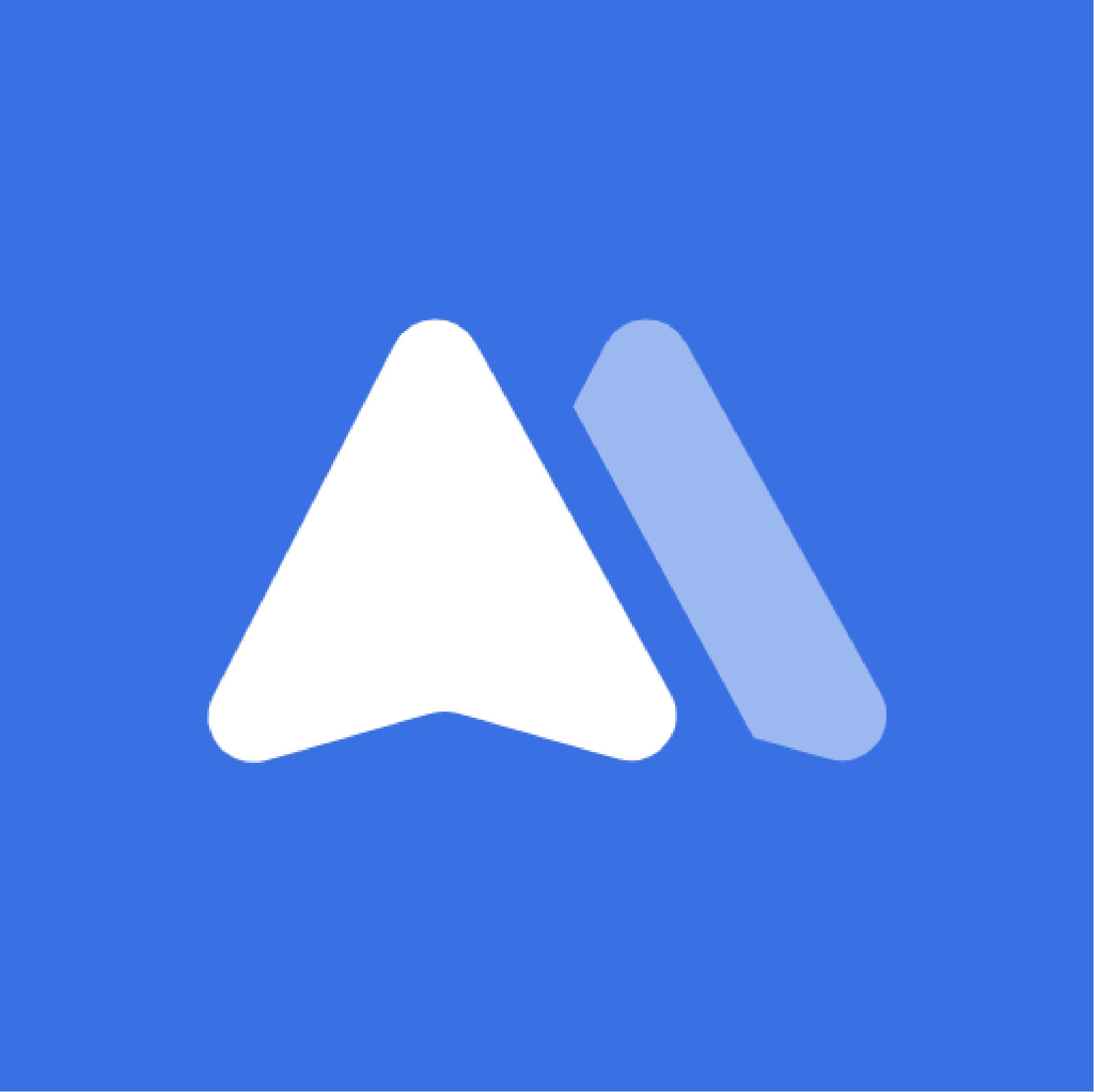
MasterGo
数字时代下,我们每个人在各种应用中产出的内容、留下的痕迹、在厂商服务器保存的数据,虽然不像实物那样看得见、摸得着,但它们也可以算作我们的资产,有人也把它称作数字资产。
对于互联网设计团队而言,最重要的资产莫过于不同版本的设计稿件,以及提高团队效能的组件库。
一、为什么推荐将 Figma 文件导入至 MasterGo
MasterGo 作为面向团队的专业 UI/UX 设计工具,专为中国设计师打造,更安全的团队协作、更稳定的网络环境、更友好的中文界面,支持多人同时编辑、随时在线评审、设计一键交付,产品经理、设计师、工程师们可以在这里轻松高效协作。
MasterGo 专为中国设计师打造中文系统,告别语言门槛,快速上手轻松掌握,不再有任何使用负担。
比如,支持微信、钉钉等第三方平台注册登录,上下游协作更方便。
我们期待让更多人享受在线协同设计的愉悦体验,希望未来有更多优秀设计师在 MasterGo 中诞生。
MasterGo 服务器部署在国内,网页打开更快
如果你担心设计资产数据安全,又或者想精细化管理你的团队资产,我们建议你将项目资产迁移到 MasterGo 中进行本土化保存,使用 MasterGo 强大的文件管理能力精细化管理你的设计资产,同时还可享受及时、贴心的专属客服服务,给你满满的安全感。
二、MasterGo 的资产迁移表现
MasterGo 的 Figma 导入功能全面且强大,可以把包括团队库在内的文件数据从 Figma 迁移到 MasterGo 上。导入方式多样、速度快,还原度高,即使是各种复杂图形、组件设计、嵌套关系和原型等均可完美支持。
同时,MasterGo 还支持“Figma 团队文件迁移”功能,团队资产迁移主要通过该功能实现,目前该功能还在内测中,如果您希望开通此功能,请联系 MasterGo 工作人员。
接下来,我们从迁移到 MasterGo 的准备工作、主要流程和注意事项,为你准备一篇详细的 Figma 资产迁移攻略,祝你完成快速迁移、无缝衔接,实现高效工作~
三、MasterGo 支持导入的文件类型
将 Figma 本地文件批量迁移到 MasterGo,并保留文件之间的关联引用关系。迁移完成后,团队可快速继续在 MasterGo 上工作。
01 哪些 Figma 数据可迁移到 MasterGo
1.文件的图层和原型数据
2.跨文件引用的图层和样式,以及引用和被引用关系(关联关系)
3.团队库
需要注意的是,企业的相关信息(如成员、权限、设置等)、团队信息,如团队名称、团队字体、团队成员信息、权限设置等、项目信息、评论、FigmaJam 文件等暂时无法迁移到 MasterGo。
02 Figma 文件导入至 MasterGo 的方式
1. 文件导入
将 Figma 文件下载到本地后,可一次选中多个文件,用鼠标拖入 MasterGo 工作台,即可将 Figma 文件导入MasterGo。
2. 链接导入
如果需要导入 Figma 文件,除了上面提到的 Figma 本地文件导入外,还可以通过 Figma 链接的方式进行导入,省去了下载文件的步骤。
具体导入方法,可参考: Figma链接导入方法介绍
3. 团队文件导入
如果你已经在 Figma 中搭建了一个团队,并在团队内沉淀了大量的设计资产和组件库,有着复杂的引用关系,建议使用团队文件导入功能(内测中)。
03 导入到 MasterGo 的哪里
Figma 中无论是下载的本地 .fig 格式文件还是 figma 链接都可以选择导入到以下地点:1. 到 MasterGo 的草稿箱内
草稿箱主要用于存放个人设计文件,如果你想要导入的 figma 文件不属于团队文件,那可以选择直接导入到草稿箱内,那么这个文件将不会出现在团队内。
2. 到 MasterGo 中创建的团队-项目-分组中(精细化管理)
如果你在 MasterGo 已创建/加入了团队,在导入的弹窗中,可以选择将文件导入至「XX团队」-「XX项目」-「XX分组」内,对团队设计资产进行精细化分类管理。
四、导入 MasterGo 的准备工作(以团队文件迁移为例)
01 首先,创建一个团队、新建文件分组
如果你是团队使用 MasterGo,导入文件前你需要创建一个团队,然后邀请团队成员加入。 在文件导入前你还可以提前新建不同文件分组,这样可以方便后续文件的管理、查找。按照分组导入后的文件,将实现所有上下游全部在一个空间内进行沟通、协作,所有成员都可以查看历史文件,为高效沟通打下了良好基础。
其他说明:创建文件分组的方法,点击右上角图标,由「默认」切换至「文件分组」模式
02 确认迁移范围并将 Figma 文件下载至本地
在迁移 Figma 团队文件到 MasterGo 前,需要对文件资产进行梳理,这样不仅可以保证迁移的还原度,还能大大提高迁移效率。
当确定迁移后,即可按照如下条目落实迁移前的准备:
1.确认迁移负责人; 2.负责人牵头确认迁移的范围,涉及哪些团队、项目和文件,统计迁移文件数量; 3.负责人牵头确认下载文件的 Figma 账号,该账号具有迁移范围内的文件的下载权限。为避免下载因权限问题失败,建议相关的 Figma 团队将下载账号设为管理员; 4.将范围内的文件划分为团队库文件和业务设计稿文件两大类; 5.确认团队库文件之间的引用关系,并根据引用关系进行排序。这一步非常重要,因为涉及到导入顺序; 6.负责人同团队成员确认下载文件的时间点:在所有相关文件 & 团队库停止编辑后,将文件下载至本地。建议将下载的文件根据第4点的分类进行保存,以提高导入 MasterGo 的效率。
03 将 Figma 文件导入 MasterGo
文件下载到本地之后,就可以将本地文件导入到 MasterGo。负责人或指定其他人进行导入操作,为确保关联关系完整导入,建议所有文件由一个 MasterGo 账号导入,且导入到同一个团队,待导入完成后再进行治理。
MasterGo 相关功能暂不支持将文件“同时”导入到多个团队并保留关联关系,如文件来自多个团队且存在跨团队的引用关系,需要在导入同一个团队后,再通过新建团队,之后更改文件所属团队的方式来恢复。 以下是具体的操作方法(功能使用说明):
1. 选择导入路径
选择文件需要导入的路径,或者直接在需要导入文件的团队项目内打开功能入口
2. 导入团队库文件
需根据引用情况,在导入前梳理好文件的引用关系,根据引用关系,先导入被引用的文件,再导入引用的文件。如:团队库文件 A 引用了团队库文件 B 的组件或样式,则需要先导入文件 B,再导入文件 A。
3. 导入设计稿
团队库文件导入完毕后,点击 “下一步” 开始导入设计稿,建议确认团队库文件全部导入成功后再开始导入设计稿。开始导入设计稿后,将无法额外导入其他团队库文件。
Tips:如某设计稿文件内存在组件或样式且被其他文件引用,此类引用关系导入后无法保留
4. 导入完成后,恢复关联关系(重要)
进入导入路径团队的设置页面,将团队库文件设置为默认的团队库(推荐方法)
也可打开团队库文件,选中组件和样式并将其发布为团队库
打开设计稿文件,在团队库面板中选择希望跟随更新的团队库文件。
5. 导入后资产治理
在 MasterGo 上新建团队,之后根据实际需要将导入好的文件拖入到相关新团队中,恢复在 Figma 中的团队结构。最后重新邀请相关同事到各新建的 MasterGo 团队。
至此,团队库以及关联关系恢复完成。
04 更快、更高效的导入方法
大文件导入小技巧,如果需要导入的文件特别大(图层数或图片过多),这样可能导入的时长会比较长,建议这种情况下,可以考虑把大文件拆分成不同的文件,导入速度会大大提升。
05 需要迁移的文件太多怎么办?
别担心,MasterGo 提供自动化脚本帮助客户实现批量自动化 Figma 文件下载和导入 MasterGo,可以有效降低迁移成本。
如果你的团队文件迁移行为涉及到协同多个团队,迁移成本较大的话,可以联系 MasteGo 运营支持人员,获取自动化迁移帮助。如有特殊情况,MasterGo 也可安排工程师到客户现场进行协助。
1.脚本可实现哪些功能?
支持根据 Figma 的团队 - 项目 -文件结构下载到本地,也可指定下载到某一路径下
批量上传(仅限单文件导入) 支持根据 Figma 的命名导入到 MasterGo 对应的团队项目内 — 仅限于单文件导入 Tips:需确保 Figma 和 MasterGo 的团队、项目命名完全一致:注意大小写、避免命名使用特殊符号、使用统一的英文/汉语符号。举例: Figma 是英文的 "_" , 而 MasterGo 是汉语的 “—”,则无法导入
批量上传(单文件、团队文件) 将文件上传至 MasterGo 某一路径下,支持单文件导入、团队文件导入
2.何时执行自动化脚本?
一般定在周五晚上执行脚本(周末两天进行下载和导入),如果着急且文件数不多的话,也可在工作日晚上执行。具体执行计划由 MasterGo 运营人员根据文件数和实际情况同客户确认。
3.如何规避账号泄漏风险?
为防范账号泄露风险,脚本运行时需要有客户在电脑前负责登录 Figma 账户。
4.自动化脚本执行的注意事项
文件下载 / 脚本执行期间,客户需确保 Figma 文件不再编辑和更新,否则需要重新下载。
另外,客户提供的电脑(Win / Mac 系统均可)需满足以下标准:
1. 连接公网、网络稳定、可正常访问和使用 Figma 服务 如果是迁移到私有化环境的 MasterGo,需确保能同时登录 Figma 和私有化的 MasterGo
2. 安装好远程工具,如向日葵、ToDesk等,且远程服务能正常使用 建议正式迁移前,先进行远程工具的使用调试。很多时候远程工具会因为权限等问题无法正常使用
3. 硬盘存储空间 > 所需迁移文件总体积 一般情况下建议每 100 个文件预留至少 10G 的硬盘空间,内存 16G 及以上 (最低8G)
4. 取消“自动休眠”、“自动熄屏” 的设置项 确保电脑无人值守时不会因休眠导致脚本中断运行
五、Figma 导入常见问题答疑
1. 建议将文件迁移交由一个人负责
Figma 本地文件由该员工负责下载至本地,该员工使用 MasterGo 账户操作导入流程,且操作账号在 MasterGo 的迁移目标团队中的身份至少为 “编辑者”,导入完成后,由该员工负责将导入文件进行重新划分(如需要):新建团队,并将相关文件移动至新团队内
2. 导入过程中是否可中断并继续?
可以。关闭面板(右上角的关闭图标)后,导入状态会保存在浏览器缓存中,下次使用相同设备、相同浏览器重新打开时,之前导入成功的文件状态还会保留,此时可继续导入文件。
点击 “完成导入”、或“取消导入” 按钮后,导入状态会重置; 离开后若清理了浏览器缓存,或卸载相关浏览器,需重新开始导入3. 部分文件需要输入 url 才可完成导入?
是的,由于 Figma 文件在部分场景下有数据结构缺失,导致无法解析引用关联关系。
当导入的文件存在数据缺失时,MasterGo 会中断导入并提示输入文件链接,此时前往 Figma.com 获取并输入文件连接后,即可继续导入该文件。
看到弹窗提示后,打开 Figma 并找到对应文件,右键菜单中选择 “copy link” 获取链接。或直接打开文件后复制网址。
注意:请选择 Figma 中的原文件获取链接,勿将下载文件重新上传至 Figma 再获取链接
4. 导入失败怎么办?
导入失败的文件将无法建立关联关系,但可以重试导入。这里建议在团队库文件全部导入成功之后,再开始导入业务设计稿。多次导入均失败的文件,可以联系 MasterGo 查看失败原因。
准备好控制台截图可以提高排查效率,按 F12 唤起控制台,选择 Console (控制台),重试导入并截图 Console (控制台)内的信息发给 MasterGo
5. 目前导入后会遇到的问题
-测试版本在文件导入后均无封面信息,正式版本会自动根据文件信息创建封面。 -正式版会支持双向引用的关联关系的导入,即文件迁移前不再需要梳理和确认团队库文件导入顺序 -导入中遇到任何问题,可直接联系对应的 MasterGo 运营同事或产品经理解决

